Você pode usar o Logitech Gaming Software (LGS) 8.96 ou posterior para personalizar atribuições de comando para os botões em seu mouse para jogos G603:
OBSERVAÇÃO: Para obter ajuda sobre como escolher entre os dois modos, consulte Escolher entre a memória integrada e a detecção automática de jogo do mouse para jogos. O LGS não detecta o mouse para jogos G603 enquanto está conectado a um computador no modo Bluetooth. Os comandos do botão esquerdo e direito do mouse só podem ser trocados.
Detecção automática de jogo
Memória integrada
OBSERVAÇÃO: Para obter ajuda sobre como escolher entre os dois modos, consulte Escolher entre a memória integrada e a detecção automática de jogo do mouse para jogos. O LGS não detecta o mouse para jogos G603 enquanto está conectado a um computador no modo Bluetooth. Os comandos do botão esquerdo e direito do mouse só podem ser trocados.
Detecção automática de jogo
- Abra o LGS.
- Na janela Página Inicial, certifique-se de que o marcador de alternância azul esteja definido como Detecção automática de jogo, e então clique no ícone brilhante Personalizar botões.
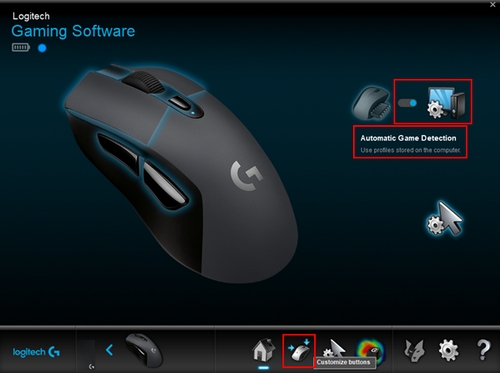
- Clique no perfil para o qual deseja personalizar as tarefas de comando. O perfil ativo terá um destaque azul acima do nome.
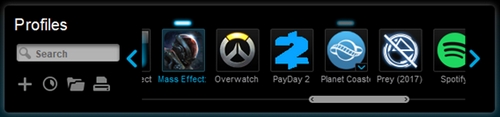
- Para atribuir um comando a um botão do mouse, siga um destes procedimentos:
- Clique duas vezes na atribuição listada para começar a atribuir um novo comando.
- Arraste e solte um comando existente da lista de comandos no painel esquerdo em um botão do mouse. Quando você arrastar um comando sobre o botão, a área será realçada.
- Você também pode clicar com o botão direito do mouse em um botão ou sua atribuição para opções adicionais:

- Atribuir novo comando — clique para abrir a janela do Editor de comandos.
- Editar comando — clique para abrir a janela do Editor de comandos.
- Usar genérico — clique para reverter a atribuição do comando à sua função genérica.
- Cancelar atribuição — clique para remover todas as atribuições de comando do botão do mouse selecionado.
Memória integrada
- Abra o LGS.
- Na janela Página inicial, certifique-se de que o marcador azul de alternância esteja definido como Memória Integrada e clique no ícone de perfil Personalizar integrado.
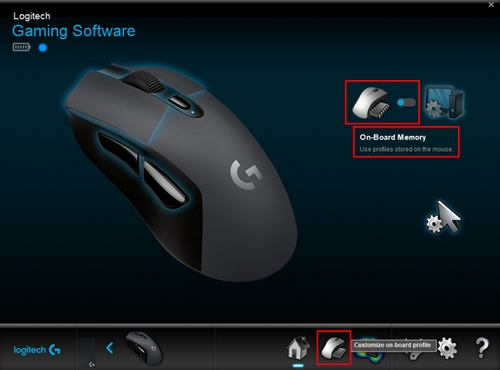
- Para atribuir um comando ao botão do mouse, clique duas vezes na atribuição listada ou clique com o botão direito do mouse em qualquer botão do mouse para ter mais opções:
- Atribuir novo comando — clique para abrir a janela do Editor de comandos.
- Editar comando — clique para abrir a janela do Editor de comandos.
- Usar genérico — clique para reverter a atribuição do comando à sua função genérica.
- Cancelar atribuição — clique para remover todas as atribuições de comando do botão do mouse selecionado.
- Para criar ou editar um comando, use as seguintes opções de personalização:
- Pressionamento de botão — atribui um único pressionamento de tecla ou um pressionamento de botão com modificadores
- Vários botões — atribui uma série de pressionamentos de teclas com "macro" (com ou sem atrasos registrados).
- Bloco de texto — cria um bloco de texto para ser digitado quando o botão do mouse for pressionado.
- Função do mouse — atribui um botão do mouse para usar qualquer uma das funções disponíveis do mouse.
- Mídia — define um botão de mouse para controlar a reprodução de mídia ou o volume.
- Botões de atalho — usa um comando predefinido para tecla de atalho.
- Atalho — atribui um botão do mouse para abrir um arquivo, pasta ou unidade do computador.
- Função — atribui um botão do mouse para atuar como uma tecla de função da Microsoft (por exemplo, para abrir o navegador da Internet).
- Ventrilo — atribui um botão do mouse para os comandos do Ventrilo (se instalado no seu computador).
- Clique em OK para atribuir o comando desejado ao botão.
PERGUNTAS FREQUENTES
Não há produtos disponíveis para esta seção
Não há Downloads para este produto
Não há downloads para esta versão.
Mostrar todos os downloads
